Odstraňujte chybu 491 v Obchodu Play
Chyba 491 sa vyskytuje v dôsledku pretečenia systémových aplikácií z vyrovnávacej pamäte Google rôznych dát uložených počas používania Obchod Play , Keď sa stane príliš veľa, môže to spôsobiť chybu pri sťahovaní alebo aktualizácii ďalšej aplikácie. Existujú aj prípady, keď problémom je nestabilné internetové pripojenie.
obsah
Zbavte sa chybového kódu 491 v obchode Play
Aby sme sa zbavili "Chyba 491", je potrebné vykonať niekoľko akcií jeden po druhom, kým sa prestane zobrazovať. Pozrime sa podrobne nižšie.
Metóda 1: Skontrolujte pripojenie k internetu
Často existujú prípady, v ktorých je podstatou problému internet, ku ktorému je zariadenie pripojené. Ak chcete skontrolovať stabilitu pripojenia, postupujte podľa nižšie uvedených krokov.
- Ak používate Wai-Fi sieť, potom v "Nastavenia" gadgetu otvorte nastavenia Wi-Fi.
- Ďalším krokom je posunutie jazdca na neaktívny stav na chvíľu, potom ho znova zapnite.
- Skontrolujte bezdrôtovú sieť v ktoromkoľvek dostupnom prehliadači. Ak sa stránky otvoria, prejdite do Obchodu Play a pokúste sa znova stiahnuť alebo aktualizovať aplikáciu. Môžete sa tiež pokúsiť použiť mobilný internet - v niektorých prípadoch pomáha pri riešení problému s chybou.
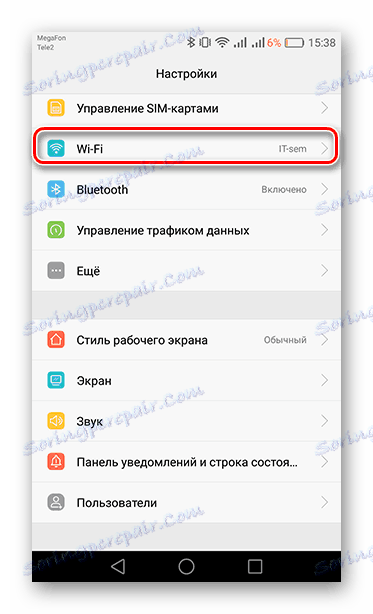
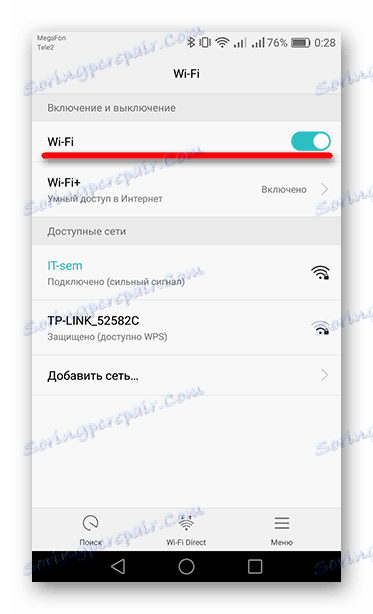
Metóda 2: Vymazanie vyrovnávacej pamäte a obnovenie nastavení v službách Google a v Obchodu Play
Po otvorení úložiska aplikácií sa v pamäti gadgetu ukladajú rôzne informácie pre následné rýchle načítanie stránok a obrázkov. Všetky tieto údaje visia s odpadmi vo forme vyrovnávacej pamäte, ktorá sa musí pravidelne odstraňovať. Ako to urobiť, prečítajte si ďalej.
- Prejdite na položku Nastavenia zariadenia a otvorte aplikáciu .
- Nájdite aplikáciu Služby Google Play nainštalovanú.
- V systémoch Android 6.0 a novších verziách otvorte kartu pamäte a prejdite na nastavenia aplikácie. V predchádzajúcich verziách operačného systému nájdete ihneď potrebné tlačidlá.
- Najskôr klepnite na "Vymazať vyrovnávaciu pamäť" a potom na "Správa stránok" .
- Potom klepnite na "Vymazať všetky údaje" . V novom okne sa zobrazí upozornenie na vymazanie všetkých informácií o službách a účte. Súhlaste s tým kliknutím na tlačidlo "OK" .
- Teraz znovu otvorte zoznam aplikácií v zariadení a prejdite do Obchodu Play .
- Tu zopakujte rovnaké kroky ako v službe Google Play Services , namiesto toho však tlačidlo Správa miesta bude Resetovať . Klepnite na ňu a po kliknutí na tlačidlo "Odstrániť" odsúhlasíte v zobrazenom okne.
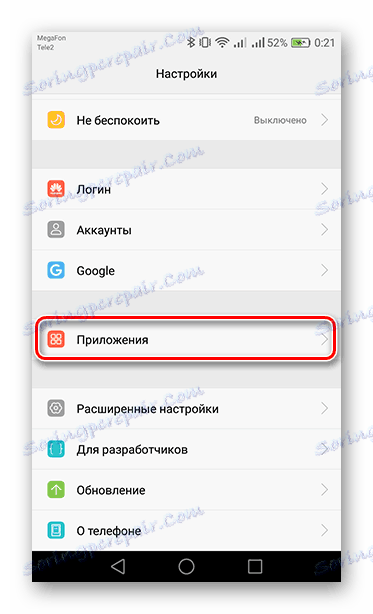
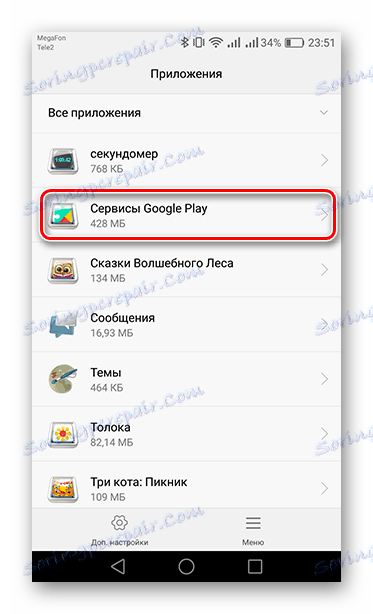
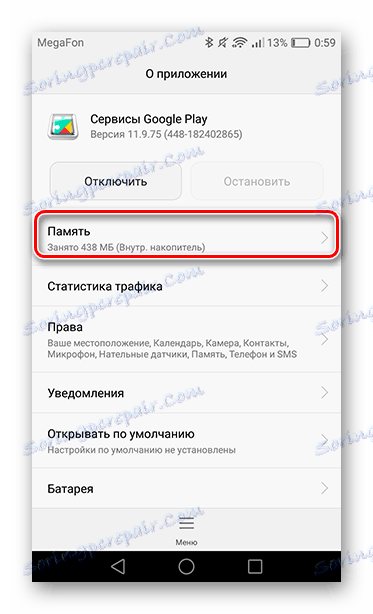
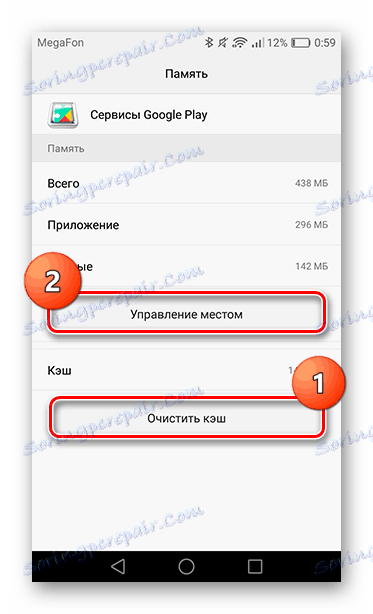
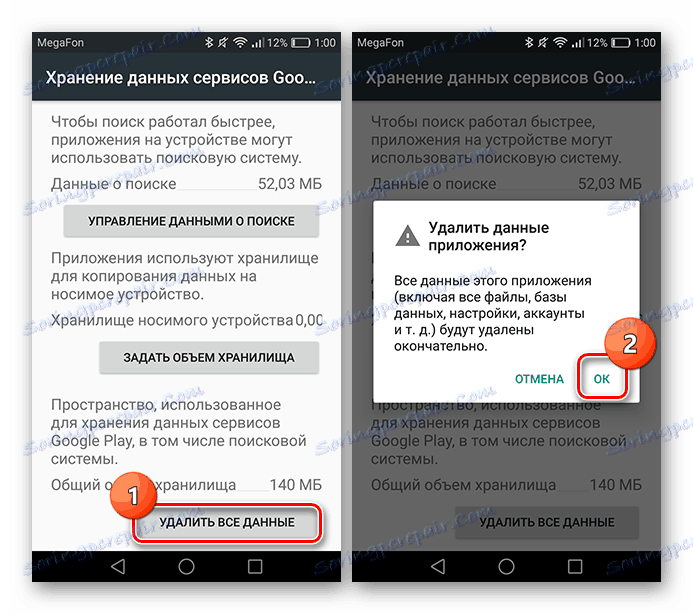
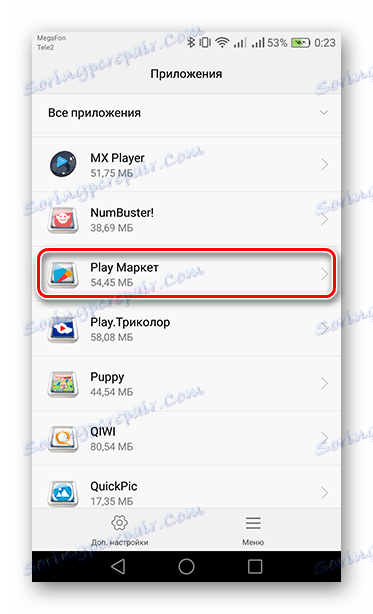

Po tom, reštartujte gadget a prejdite do obchodu s aplikáciami.
Metóda 3: Vymazanie účtu a jeho zotavenie
Ďalším spôsobom, ktorý môže problém vyriešiť pomocou chyby, je vymazať účet s príslušným čistením údajov uložených v pamäti z prístroja.
- Ak to chcete urobiť, otvorte kartu "Účty" v časti "Nastavenia" .
- V zozname profilov zaregistrovaných v zariadení vyberte možnosť "Google" .
- Potom zvoľte možnosť "Odstrániť účet" a potvrďte akciu v pop-up okne pomocou príslušného tlačidla.
- Ak chcete opätovne aktivovať svoj účet, postupujte podľa krokov opísaných na začiatku metódy pred druhým krokom a kliknite na položku Pridať účet .
- Ďalej v ponúkaných službách vyberte možnosť "Google" .
- Ďalej uvidíte stránku s registráciou profilu, kde musíte zadať existujúci e-mailový účet a telefónne číslo priradené k vášmu účtu. Na príslušnom riadku zadajte údaje a klepnite na "Ďalej" a pokračujte. Ak si nepamätáte informácie o autorizácii alebo chcete použiť nový účet, kliknite na príslušný odkaz nižšie.
- Potom sa zobrazí riadok pre zadanie hesla - zadajte ho a potom kliknite na tlačidlo "Ďalej" .
- Ak chcete dokončiť prihlasovacie údaje účtu, vyberte možnosť "Prijať" a potvrďte svoju známosť "Podmienkami používania" služieb Google a ich "Zásadami ochrany osobných údajov" .
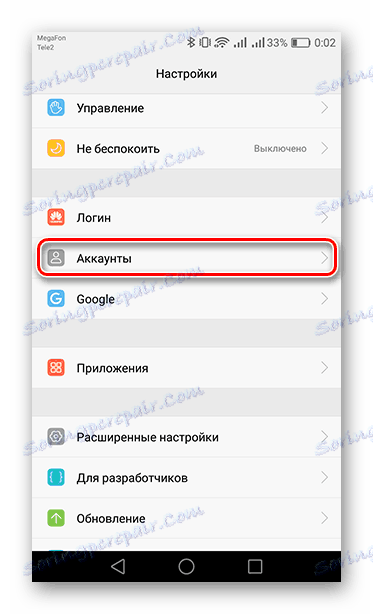
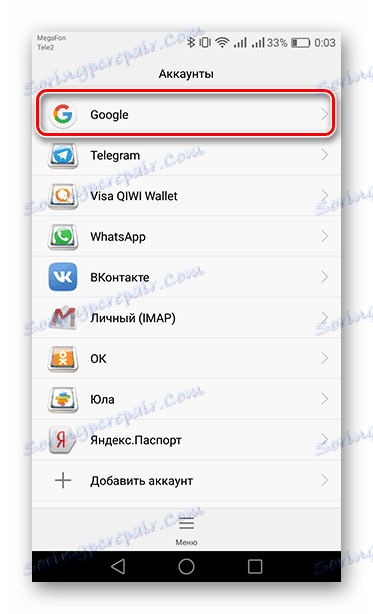
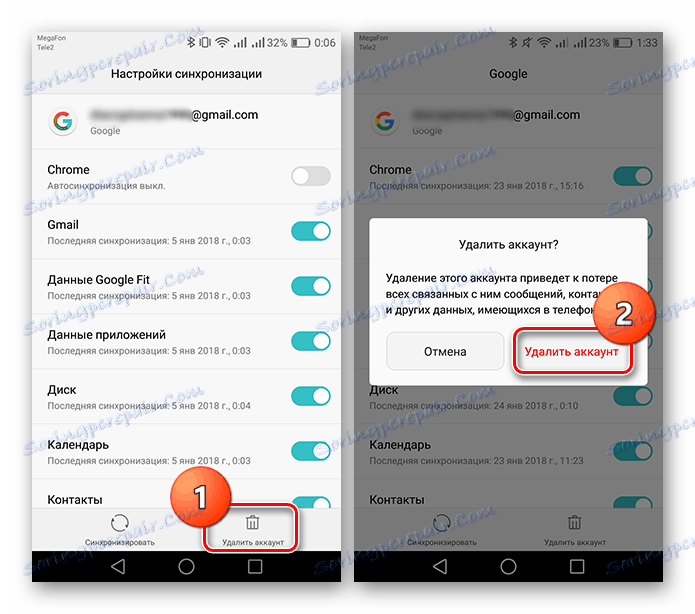
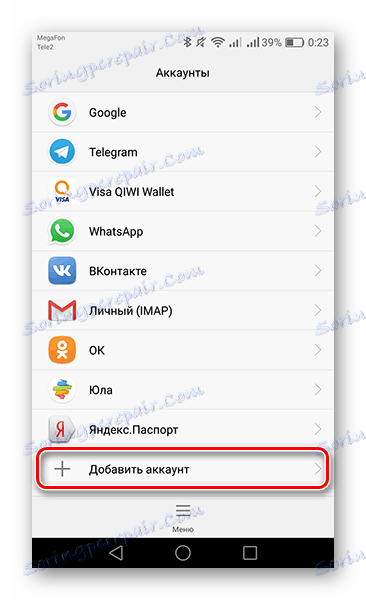
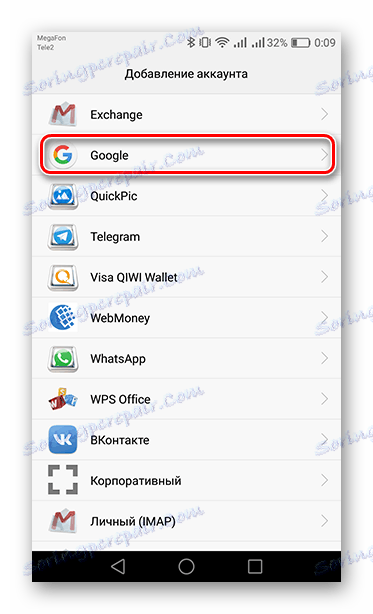
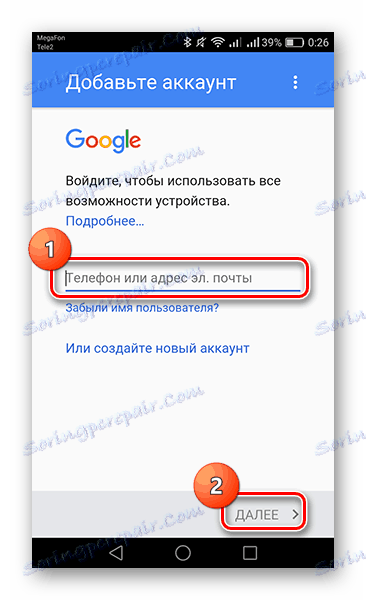
Čítajte viac: Ako sa zaregistrovať v Obchodu Play
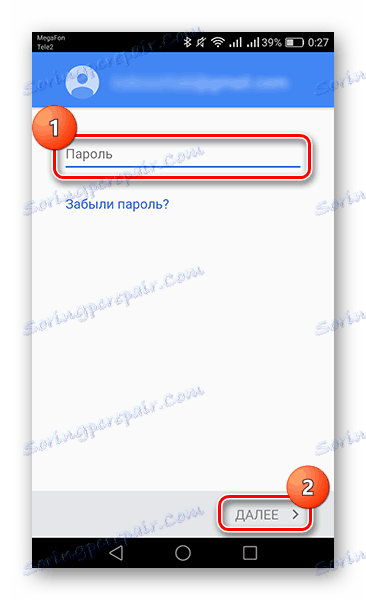
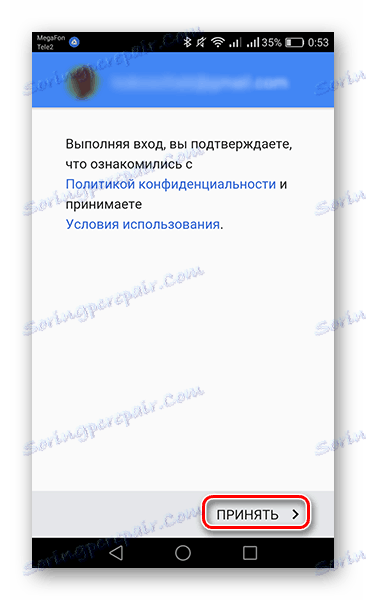
V tomto okamihu je dokončenie obnovenia vášho účtu Google dokončené. Teraz prejdite do Obchodu Play a pokračujte v používaní jeho služieb, ako predtým - bez chýb.
Tak, zbavenie sa "chyby 491" nie je tak ťažké. Nasledujúce kroky postupujte jeden po druhom, až kým sa problém nevyrieši. Ale ak nič nepomôže, potom v tomto prípade budete musieť urobiť radikálne opatrenia - prístroj sa vráti do pôvodného stavu, a to z továrne. Ak chcete čítať tento článok, prečítajte si článok, ktorý je prepojený nižšie.
Čítajte viac: Obnovte systém Android
